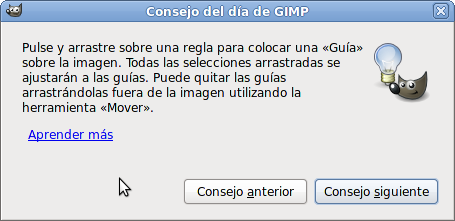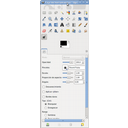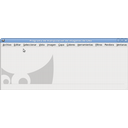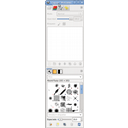GIMP, Proyectos 1
Módulo 1: Conociendo GIMP
Iniciar GIMP
- Doble clic en el icono de acceso directo, en el Escritorio.
- Siguiendo la secuencia Inicio --> Todos los programas --> GIMP --> GIMP2.
En nuestra pantalla, aparecen las tres ventanas que puedes ver a continuación. Haz clic sobre ellas para que puedas verlas a un tamaño adecuado y, posteriormente, lee con atención la explicación del contenido de cada ventana antes de manipular ninguna de ellas.
Primera ventana: Se denomina Caja de Herramientas y contiene las diferentes herramientas que podemos utilizar en GIMP y, en su parte inferior, las Opciones de la herramienta seleccionada en la parte superior.
Segunda ventana: Ventana Imagen, contiene la barra de menús de GIMP y la imagen sobre la que estemos trabajando.
Tercera ventana: Ventana que contiene las pestañas de acceso a Capas, Canales, Rutas y Deshacer (parte superior) y el acceso a las paletas de Pinceles, Patrones y Degradados (parte inferior).
La primera vez que abres GIMP se muestra la ventana Consejo del día de GIMP con orientaciones de trabajo con el programa. Esta ventana se mostrará siempre que inicies GIMP salvo que desmarques la opción Mostrar un consejo la próxima vez que se inicie GIMP.